Omi NTFS磁盘专家 for Mac(NTFS 磁盘读写工具) v1.1.4中文版
注意!注意!注意!安装必做:
1.安装本站软件前,请务必先"开启电脑任何来源"再安装。 点击查看"开启电脑任何来源"教程
2. 安装出现“已损坏,无法打开”,“无法检测是否包含恶意软件”,“Error”等相 关错误,请到【菜单栏->常见问题】查看解决办法。
出现如下问题点击下面图片查看解决办法:

Omi NTFS 磁盘专家是一款适用于 Mac 的 Windows NTFS 磁盘读写工具。简单方便的在 macOS 上挂载/卸载 NTFS 磁盘。支持在 Mac 上读写 Windows NTFS 磁盘中的文件,查看磁盘所有详细信息。支持在 Mac 上一键修复和格式化 NTFS 磁盘。
Omi NTFS磁盘专家 mac版安装教程
Omi NTFS磁盘专家下载完成后打开,将左侧软件拖动到右侧应用程序进行安装即可
由于macOS Ventura 13.0 及以上的版本,默认支持NTFS 内核已被移除,大多ntfs软件不再支持 Ventura 及以上版本,目前 OMI NTFS 可以采用开启系统内核扩展的方法来实现NTFS磁盘的读写模式挂载。
打开软件后,需要根据下方的教程,进行详细设置。
以下是针对Intel芯片(不包括芯片M1/M2/M3,请看下面Aapple芯片)的Mac电脑的详细步骤:
1、首先,在完成OMI NTFS插件的安装后,打开系统设置。在左侧选择“隐私与安全性”,然后滚动鼠标以查找如下图所示的“安全性”选项。如果找不到,请尝试直接重启电脑,然后再次查看是否出现了该选项。如果仍然无法找到,请继续以下步骤,以打开应用程序来挂载磁盘。
2、单击“允许”按钮,然后输入密码。完成后,重新启动电脑。
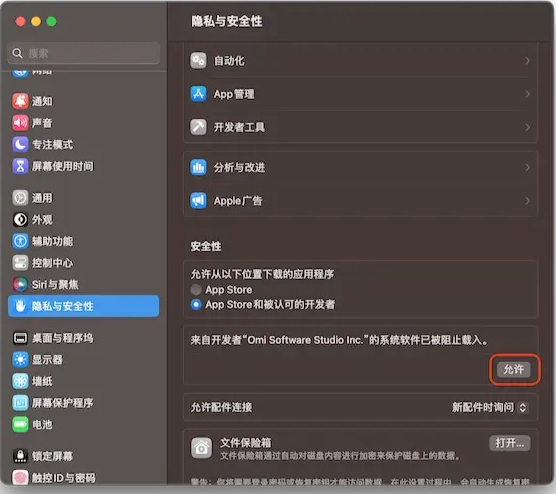
以Apple芯片(M1/M2/M3)的Mac电脑的步骤:
1、在完成OMI NTFS插件的安装后,打开系统设置。在左侧选择“隐私与安全性”,然后滚动鼠标以查找如下图所示的“安全性”选项。
2、如果显示一个如下图所示的“允许”按钮,直接点击“允许”,然后输入密码。完成后,重新启动系统即可打开应用程序以挂载磁盘。跳过下面的步骤。
3、如果没有显示任何按钮,请尝试直接重启电脑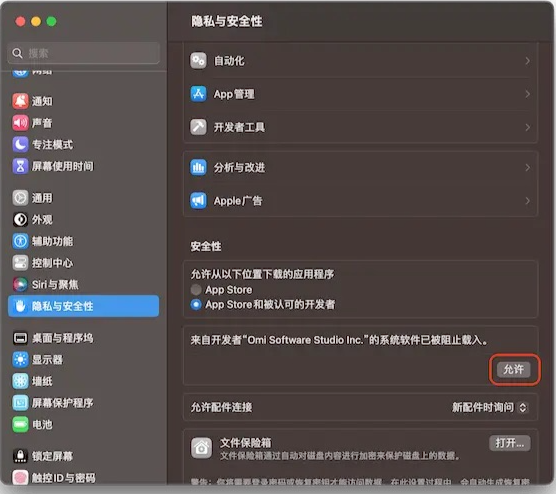 ,然后查看是否出现了“安全性”选项中的按钮。如果仍然没有出现,请继续以下步骤,以打开应用程序来挂载磁盘。
,然后查看是否出现了“安全性”选项中的按钮。如果仍然没有出现,请继续以下步骤,以打开应用程序来挂载磁盘。
4、如果显示如下图所示的“启用系统扩展”按钮,请直接进行下一步。
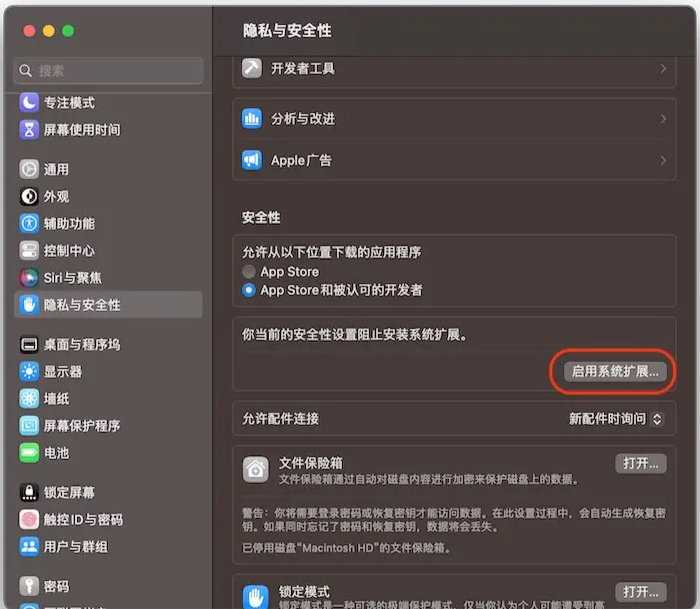
5、单击“启用系统扩展”,将弹出如下界面。然后,点击“关机”。
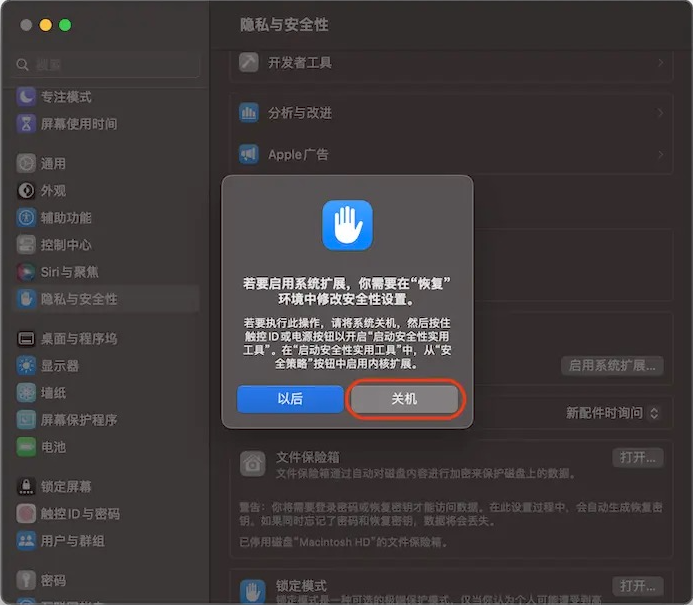
6、成功关机后,请等待10秒,然后长按电源键,直到出现“正在载入启动选项”的文字后松开电源键,进入系统恢复模式。
7、选择“选项”图标,然后点击“继续”。

8、选择管理员用户,并输入密码以登录。
9、点击顶部工具栏中的“实用工具”,然后选择“启动安全性实用工具”。
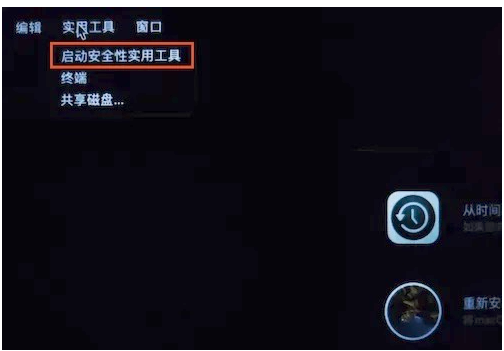
10、选择系统盘,然后点击右下角的“安全策略”。

11、勾选“降低安全性”和“允许用户管理来自被认可开发者的内核扩展”,然后点击右下角的“好”以确认。
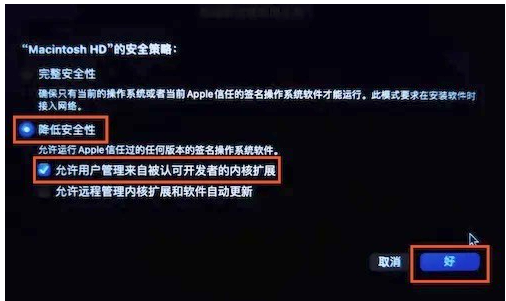
12、单击左上角的苹果标志,然后重新启动系统。
13、系统重启后,再次打开系统设置,在左侧选择“隐私与安全性”,然后滚动鼠标以查找如下图所示的“安全性”选项。
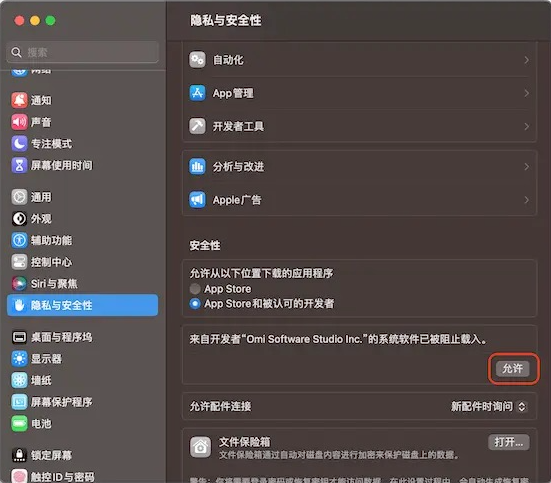
14、单击“允许”按钮,然后输入密码。完成后,重新启动电脑即可。
这些步骤将使您能够在macOS Ventura 13.0上启用OMI NTFS内核扩展,以便以读写模式挂载NTFS磁盘。请根据您的Mac电脑类型选择适用的步骤。
常见问题:
1、打开软件提示【鉴定错误】【认证错误】?详见:https://mac.33mac.com/archives/161
2、新疆、台湾、海外用户不能访问百度网盘?详见:https://mac.33mac.com/archives/165
3、Apple Silicon M1 芯片提示:因为出现问题而无法打开。详见:https://mac.33mac.com/archives/168
4、遇到:“XXX 已损坏,无法打开。移到废纸篓/推出磁盘映像。” 详见:https://www.33mac.com/archives/173
5、遇到:“无法打开“XXX”,因为Apple无法检查其是否包含恶意软件.” 详见:https://www.33mac.com/archives/150
6、遇到:“无法打开“XXX”,因为无法确定(验证)开发者身份?怎么解决。” 详见:https://mac.33mac.com/archives/183
7、激活软件不能更新,一旦更新,激活就失效!需要更新请卸载老版本,在本站下载最新版重新安装即可!





















